Rychlý průvodce nástrojem Funeral Slideshow Maker pro vytvoření trvalých vzpomínek
Když zemře milovaný člověk, pozůstalá rodina hledá způsob, jak uctít život, který zemřelý žil. Chtějí uchovat vzpomínky na své blízké i jednoduchým způsobem. Proto se stalo populární mít slideshow zesnulého na pohřbu. Pokud to plánujete udělat, ale nemáte na mysli nástroj, který byste mohli použít, máme pro vás řešení. V tomto průvodci se dozvíte, jak na to udělat pohřební slideshow s nejlepším tvůrcem pohřebních prezentací.
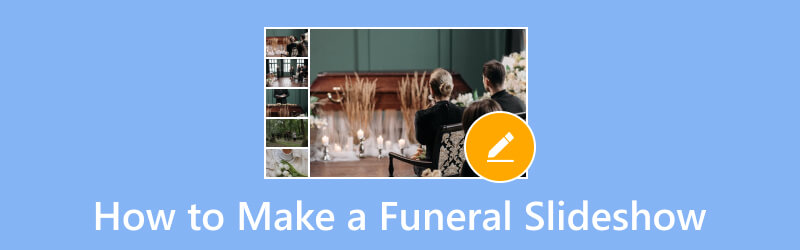
OBSAH STRÁNKY
- Část 1. Jak vytvořit prezentaci pro pohřeb s Vidmore Video Converter
- Část 2. Jak vytvořit pohřební prezentaci v PowerPointu
- Část 3. Jak vytvořit prezentaci fotografií pro pohřeb na telefonu s Vid.Fun
- Část 4. Tipy: Nejlepší písně pro pohřební slideshow
- Část 5. Často kladené otázky o tom, jak vytvořit pohřební prezentaci
Část 1. Jak vytvořit prezentaci pro pohřeb s Vidmore Video Converter
Pokud jste si připravili šablonu pohřební prezentace, ale nevíte, jaký nástroj použít, nemusíte si dělat starosti. Použití Video Converter Vidmore k vložení šablony do videa. Ačkoli jeho název napovídá, že se jedná o nástroj pro převod, je zde také možné vytvářet a upravovat videa. Umožňuje vám okamžitě vytvořit personalizované vzpomínkové video. Tento nástroj také umožňuje importovat nejen videa, ale také fotografie. Navíc můžete přidat hudbu, text, filtry a efekty. Tímto způsobem vytvoříte smysluplnou pohřební prezentaci podle vašich potřeb. Dále poskytuje editační nástroje, jako je oříznutí, oříznutí, sloučení atd., které můžete použít. Zajímavější je, že podporuje širokou škálu formátů videa, zvuku a fotografií. Také proto jej vzhledem k jeho schopnostem považujeme za nejlepší program pro pohřební slideshow. Konečně se níže dozvíte, jak to funguje.
Krok 1. Začněte kliknutím na tlačítko Stáhnout zdarma níže a pořiďte si Vidmore Video Converter. Po dokončení instalace se automaticky spustí.
Krok 2. Z rozhraní nástroje vyberte MV v horní nabídce. Poté klikněte na znaménko plus nebo tlačítko Přidat, které uvidíte v levé dolní části. Poté vyberte videa a fotografie, které chcete pro prezentaci.
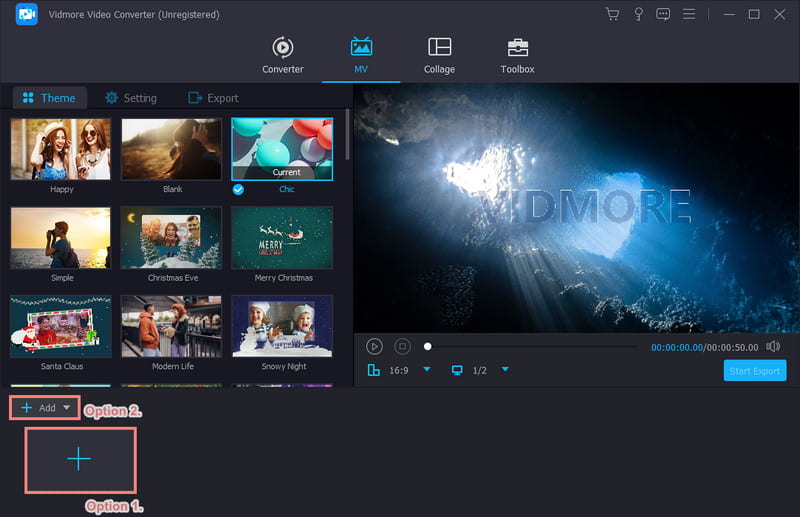
Krok 3. V sekci Téma můžete použít ty, které jsou k dispozici, k použití u vašich videí. Poté můžete přejít do Úpravy pro další úpravy vaší prezentace.
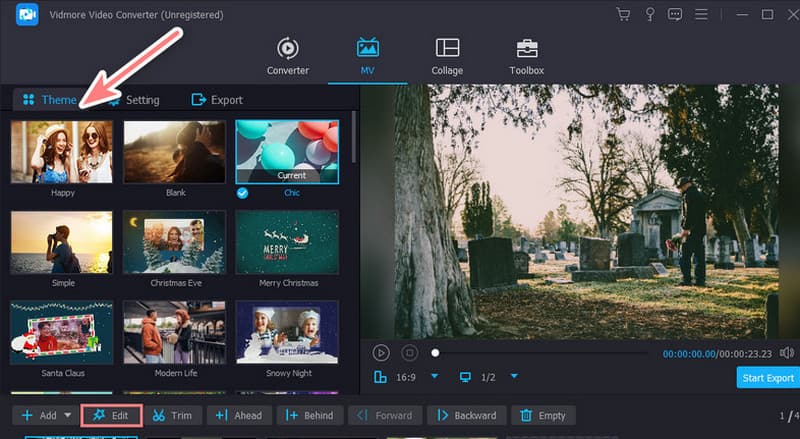
Krok 4. Poté se objeví další okno, kde jsou editační nástroje, které můžete použít. Můžete upravit orientaci klipů a přidat efekty, filtry nebo zvuk.
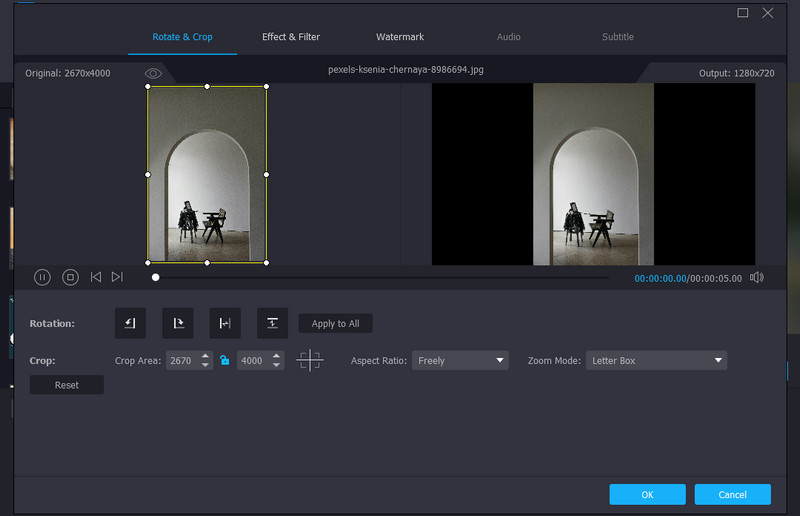
Krok 5. Jakmile budete připraveni, přejděte na Vývozní sekce. Video soubor můžete přejmenovat a vybrat pro něj formát, rozlišení, kvalitu a snímkovou frekvenci. Můžete se také rozhodnout, kam jej uložit. Nakonec jej uložte kliknutím na Spustit export.
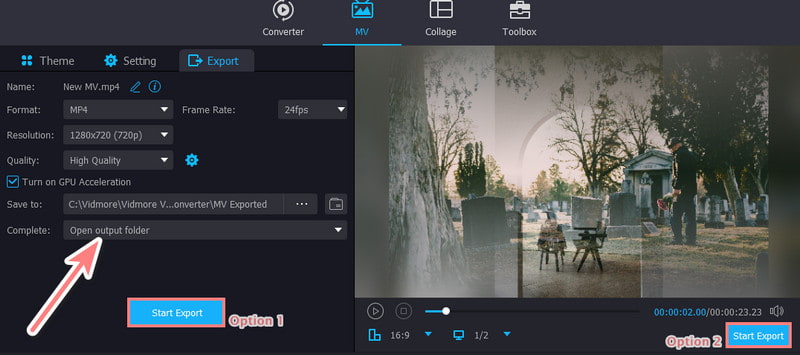
Část 2. Jak vytvořit pohřební prezentaci v PowerPointu
Dalším nástrojem, který můžete použít k vytvoření prezentace pohřebního pomníku, je PowerPoint. Každý zná tento nástroj, protože je to nejpoužívanější software pro vytváření prezentací. S ním můžete vytvořit sérii snímků obsahujících videa a fotografie vašeho milovaného. Nabízí různé přechody a animace, které můžete použít pro prezentaci. Kromě toho existují také různé vzory nebo šablony, které tento nástroj nabízí. Ale abyste to mohli používat, musíte mít licenci společnosti Microsoft. Nicméně, zde je návod, jak to použít vytvořit prezentaci.
Krok 1. Otevřete v počítači software PowerPoint. Poté vyberte prázdnou prezentaci nebo vyberte již navrženou prezentaci.
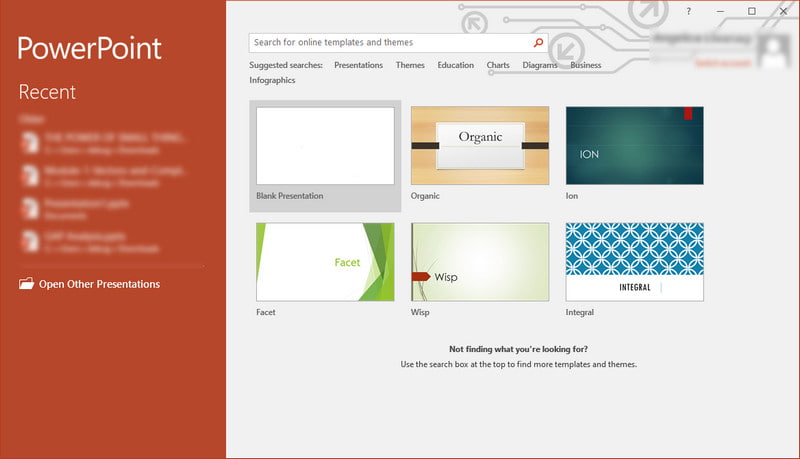
Krok 2. Poté přejděte na kartu Vložit a vyberte Obrázky, chcete-li nahrát fotografie z počítače. Podle potřeby upravte velikost a polohu obrázku (obrázků). Poté klikněte na Textové pole a přidejte na snímek textové popisky.
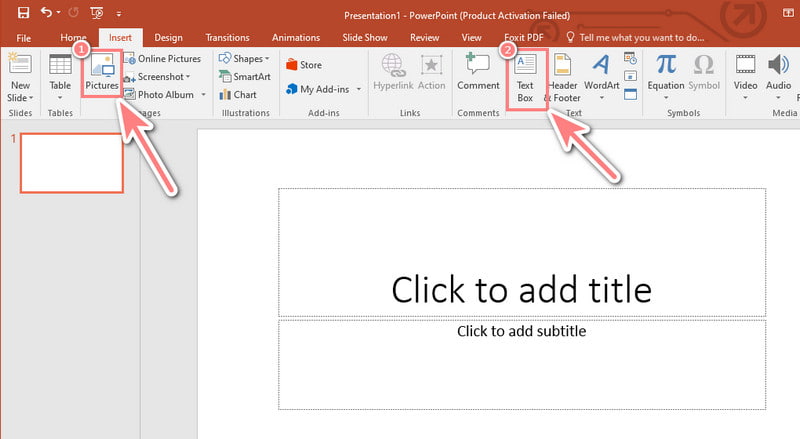
Krok 3. Poté do něj můžete také přidat hudbu na kartě Vložit a tentokrát zvolit Zvuk. Poté přejděte na kartu Přechody a přidejte jemné přechody mezi snímky.
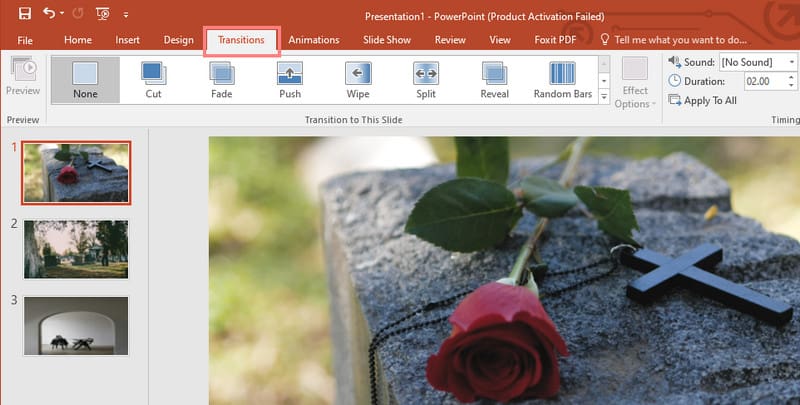
Krok 4. Dále si zobrazte náhled své práce kliknutím na kartu Prezentace. Poté vyberte možnost Od začátku, abyste viděli celou prezentaci.
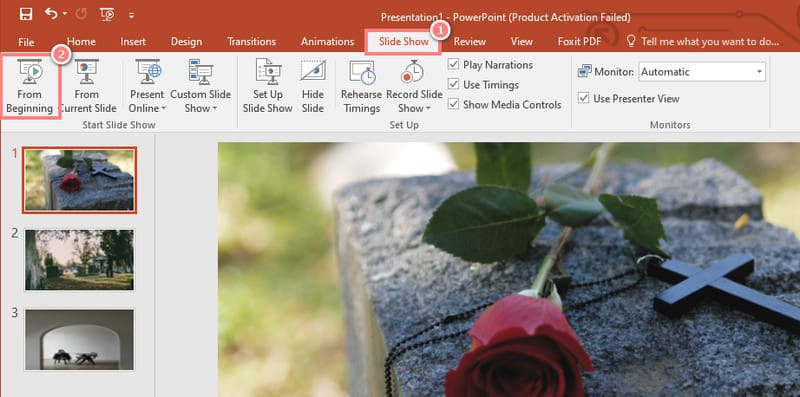
Krok 5. Nakonec přejděte na kartu Soubor a kliknutím na Uložit nebo Uložit jako exportujte prezentaci.
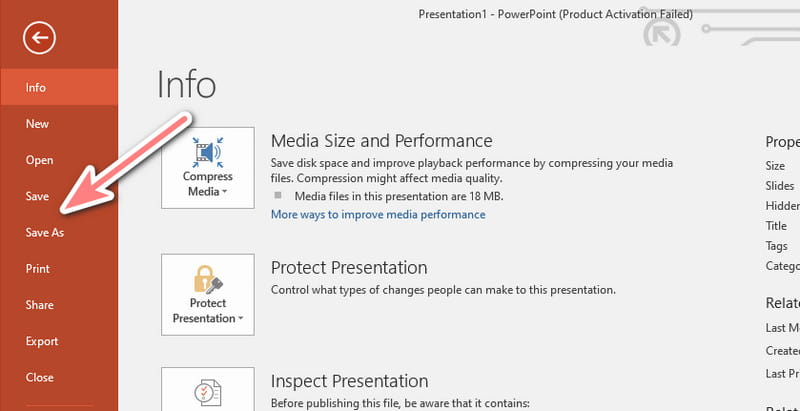
Část 3. Jak vytvořit prezentaci fotografií pro pohřeb na telefonu s Vid.Fun
Hledáte nejlepší aplikaci pro prezentaci pohřbu na svém mobilním telefonu? Vid.Fun vám umožní vytvořit prezentaci, kterou potřebujete na vašem zařízení. Je to aplikace, která vám umožňuje kompilovat a přizpůsobit prezentace fotografií. S ním můžete také oříznout, oříznout, otočit, použít dodané filtry atd., abyste vytvořili svá videa. Ale ve srovnání s výše zmíněnými řešeními má tento nástroj omezené možnosti úprav. Možná budete mít menší kontrolu nad úpravami obrázků, formátováním textu a dalšími. Celkově Vid.Fun nabízí pohodlný způsob, jak vytvořit pohřební prezentaci na vašem telefonu.
Krok 1. Vyhledejte aplikaci Vid.Fun v Obchodě Google Play a nainstalujte si ji do svého mobilního telefonu.
Poznámka: Bohužel již není k dispozici v App Store.
Krok 2. Po dokončení instalace jej otevřete. Na hlavní stránce klepněte na možnost Zahájit úpravy a vyberte fotografie a videa, které chcete pro prezentaci pohřbu.
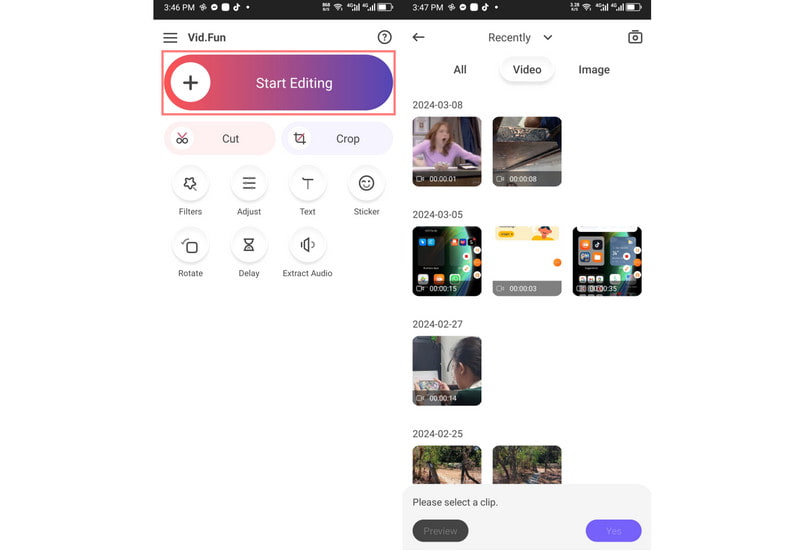
Krok 3. Po výběru můžete vybranou fotografii nebo videa upravit. Používejte nástroje jako oříznutí, otočení a použití filtrů.
Krok 4. Klepnutím a podržením fotografie nebo videa je přetáhněte a uspořádejte v požadovaném pořadí. Přidání textu a hudby je volitelné, ale také možné. Přidejte je tedy podle potřeby.
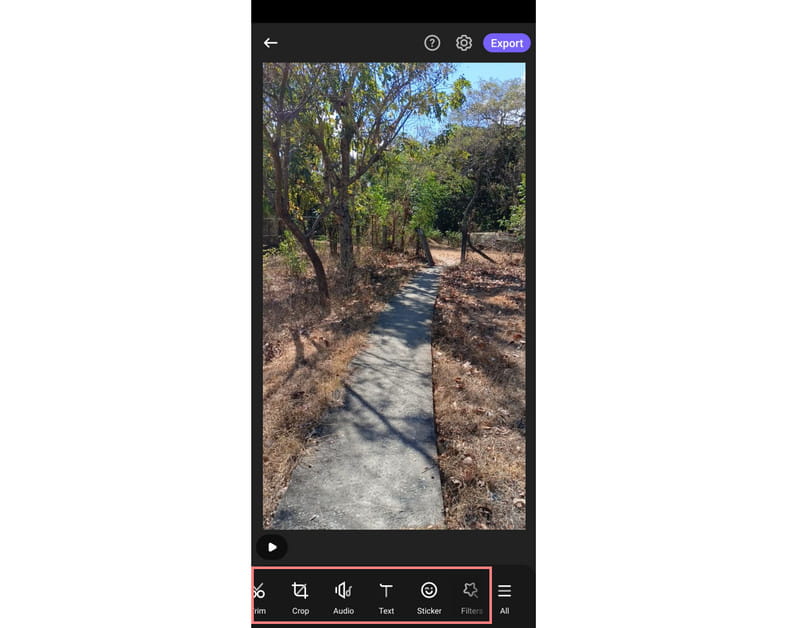
Krok 5. Nyní klepnutím na tlačítko Přehrát zobrazíte náhled vytvořené prezentace. Jakmile budete spokojeni, klepnutím na tlačítko Export uložte prezentaci.
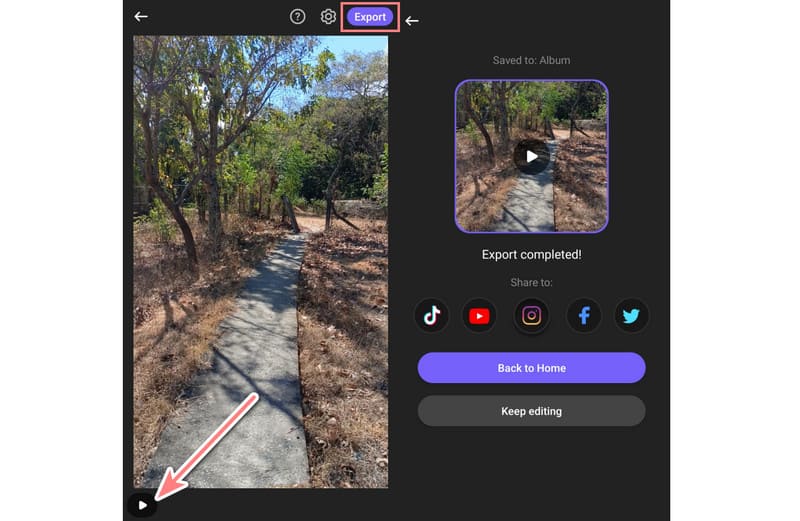
Část 4. Tipy: Nejlepší písně pro pohřební slideshow
Výběr správných písní pro pohřební prezentaci je zásadní pro vytvoření smysluplné a dojemné pocty. Zde je několik nadčasových a vhodných písní pro pohřební slideshow:
- You Raise Me Up od Joshe Grobana
- Amazing Grace (instrumentální nebo zpívaná)
- Vítr pod mými křídly od Bette Midler
- My Heart Will Go On od Celine Dion
- Jaký úžasný svět od Louise Armstronga
- I Will Remember You od Sarah McLachlan
- Time to Say Goodbye (Andrea Bocelli a Sarah Brightman)
- Over the Rainbow od Israela Kamakawiwo'ole
- Nikdy nebudeš chodit sám od Gerryho a kardiostimulátorů
- Slzy v nebi Eric Clapton
Část 5. Často kladené otázky o tom, jak vytvořit pohřební prezentaci
Jak udělat pohřební slideshow v Canvě?
Chcete-li vytvořit pohřební prezentaci v Canvě, otevřete ji a vyhledejte šablony ve videu Tribute. Dále nahrajte fotografie a videa a přizpůsobte text a hudbu. Canva nabízí úpravy přetažením pro snadný proces vytváření. Poté prezentaci exportujte.
Co je online tvůrce videa pro pohřby?
Pro online tvůrce videa pro pohřby existuje několik možností. Mezi oblíbené patří Canva, Kapwing a Animoto. Tyto nabízejí šablony, editační nástroje a hudební knihovny vhodné pro vytváření vzpomínkových videí.
Kolik obrázků by mělo být v prezentaci pohřbu?
Je to na tobě. Neexistuje žádná konkrétní sada obrázků, které by měly být součástí prezentace o pohřbu. Ale snažte se o stručnou a působivou prezentaci. 10-20 fotografií je dobrý výchozí bod a upravte je na základě vašeho obsahu.
Jak dlouhá by měla být prezentace o pohřbu?
V ideálním případě to udržujte mezi 5-10 minutami. Toto trvání umožňuje smysluplnou a reflexivní poctu, aniž by se stala příliš zdlouhavou a ohromující. Delší prezentace také může ztratit pozornost publika.
Závěr
Jak je uvedeno výše, toto je náš kompletní průvodce, jak na to udělat pohřební slideshow. Jeho vytvoření nemusí být složité. Naštěstí nástroje jako Video Converter Vidmore usnadněte si tvorbu. K jeho používání také nemusíte získávat žádné dovednosti. Nabízí přímý způsob, jak upravit videa nebo fotografie pro lepší prezentaci.


